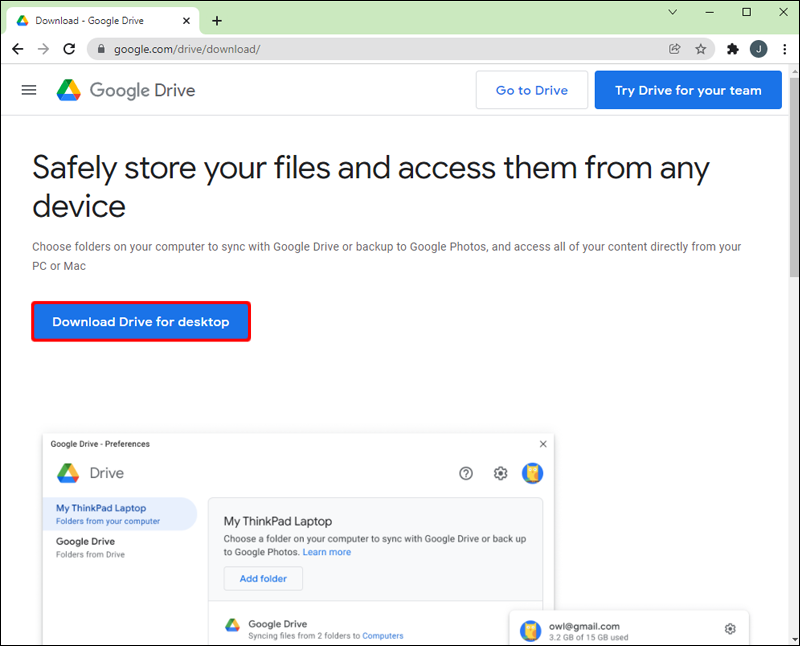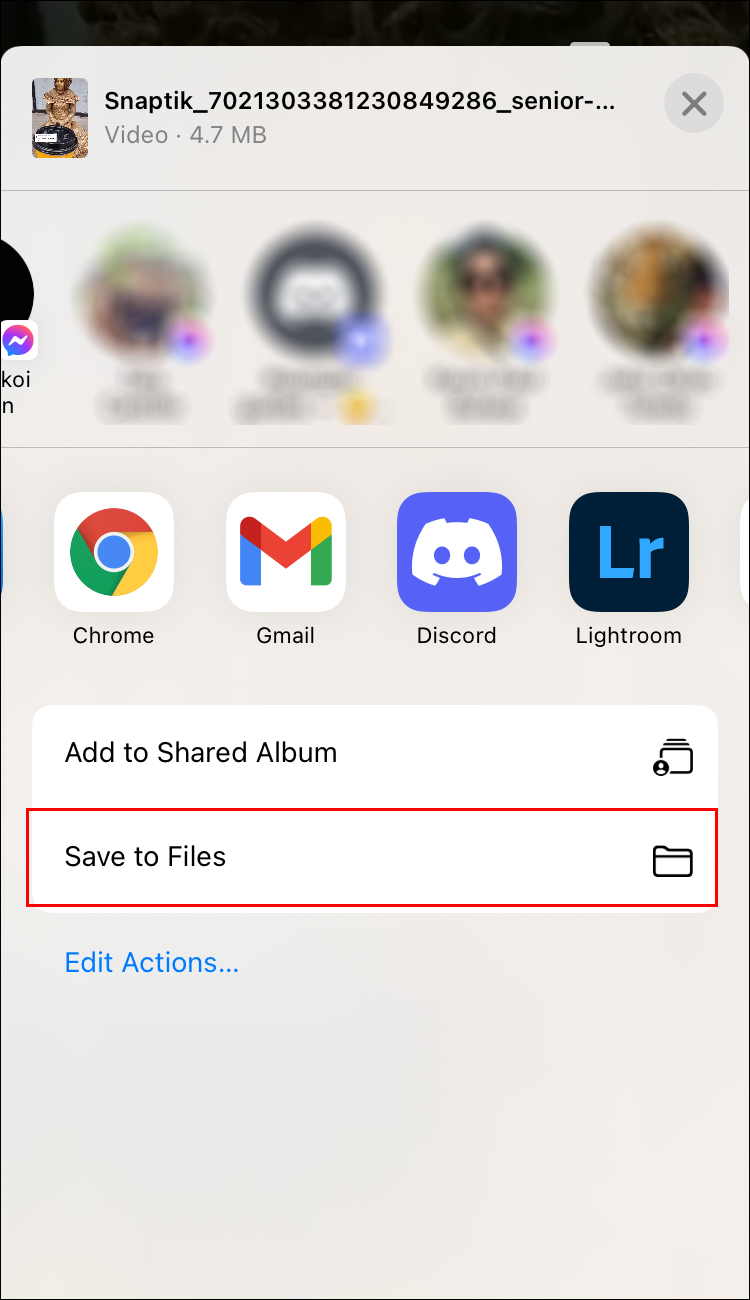Как скачать видео с Google Диска
15 гигабайт бесплатного хранилища Google Диска позволяют хранить множество видео. Однако вы можете обнаружить, что в конечном итоге вам не хватает места. Загружая видео с Google Диска на физическое устройство, вы освобождаете место на Диске и создаете резервную копию всех хранящихся там видео.
Если вы хотите загрузить видео на физический носитель, вот как это можно сделать.
Программы для Windows, мобильные приложения, игры - ВСЁ БЕСПЛАТНО, в нашем закрытом телеграмм канале - Подписывайтесь:)
Как скачать видео с Google Диска на ПК с Windows
Вы можете загружать отдельные файлы или синхронизировать Google Диск со своим компьютером для автоматической загрузки видео. Первый вариант идеален, если вам нужны только определенные файлы, а второй отлично подходит для создания физической резервной копии вашего Google Диска.
Чтобы скачать отдельные видео:
- Отправляйтесь в Гугл Диск веб-сайт и выберите «Перейти на Google Диск», чтобы войти в свою учетную запись.

- Нажмите на видеофайл, который хотите скачать. Если вы хотите загрузить несколько файлов, удерживайте клавишу CTRL, нажимая на файлы.

- Нажмите значок «Меню» в правом верхнем углу экрана.

- Выберите «Дополнительные действия».

- Нажмите «Загрузить».

Видеофайлы загружаются на ваш компьютер в виде архивированного файла. Чтобы разархивировать их, щелкните загруженный файл правой кнопкой мыши и выберите «Извлечь все…». Затем выберите папку, в которую вы хотите отправить видео.
Кроме того, вы можете синхронизировать файлы с Google Диска на ПК с Windows:
- Скачать “Google Диск для компьютеров» и дважды щелкните загруженный файл, чтобы установить программное обеспечение на свой компьютер.

- Нажмите «Начать» после завершения установки.

- Войдите, используя данные своей учетной записи Google.

- При появлении запроса нажмите «Далее», а затем «Понятно», чтобы продолжить работу с мастером установки.

- Установите флажок рядом с опцией «Синхронизировать мой диск с этим компьютером».

- Выберите, какие папки вы хотите синхронизировать. Вы можете использовать «Ctrl+A», чтобы выбрать их все.

- Нажмите «Пуск», чтобы начать загрузку видеофайлов с Google Диска на ваш компьютер.

Как скачать видео с Google Диска на Mac
Загрузка видео с Google Диска на Mac аналогична загрузке их на ПК. Выполните следующие действия:
- Перейти к Гугл Диск сайт и войдите в свою учетную запись.

- Удерживайте клавишу «Command» и нажимайте на каждое видео, если хотите загрузить несколько видео.

- Щелкните правой кнопкой мыши и выберите «Загрузить».

Обратите внимание, что вы сможете скачать видео только в том случае, если владелец разрешит возможность загрузки. Кроме того, вы не можете загружать видео с доступом «комментировать» или «просматривать».
Что делать, если я не могу скачать видео, несмотря на то, что у меня есть к нему доступ?
Если вы не можете загрузить видео с Google Диска и уверены, что владелец разрешил загрузку, возможно, у вас проблема со сторонними файлами cookie или расширениями вашего браузера.
Чтобы убедиться, что файлы cookie не являются проблемой, выполните следующие действия на ПК и Mac:
- Перейти к Настройки файлов cookie Chrome страница.

- Проверьте наличие фразы «Включая сторонние файлы cookie на этом сайте» под исключением сайта для диска.google.com. Если вы не видите эту фразу, выберите «Корзина», чтобы удалить сайт, а затем попытайтесь загрузить видео еще раз.

- Если вы по-прежнему не можете загрузить видео, вернитесь в раздел Настройки файлов cookie и перейдите к «Сайты, которые никогда не могут использовать файлы cookie».

- Убедитесь, что вы не видите следующие записи: «google.com», «drive.google.com» или «googleusercontent.com».

- Если вы видите одну из приведенных выше записей, щелкните значок «Меню», затем нажмите «Удалить».

Если эти шаги не решили проблему, возможно, у вас проблема с расширениями вашего браузера:
- Отключите все расширения и попытайтесь загрузить видео.
- Если загрузка прошла успешно, попробуйте снова включить одно расширение и снова загрузить видео.
- Если вторая загрузка прошла успешно, повторите процесс. Со временем вы можете обнаружить расширение, которое предотвращает загрузку.
- Деактивируйте это расширение.
Как скачать видео с Google Диска на iPhone
Пользователи iPhone имеют возможность загружать видео с Google Диска на свой телефон, в фотопленку или в стороннее приложение.
Чтобы загрузить видео в приложение:
- Откройте Гугл Диск приложение и войдите в систему, используя свою учетную запись Google.


- Найдите видео, которое хотите загрузить, и нажмите кнопку «Еще». Этот значок обозначается тремя горизонтальными точками.

- Нажмите «Открыть в».


- Выберите приложение, в которое вы хотите загрузить видео.

Чтобы загрузить видео на iPhone:
- Открыть Гугл Диск и используйте свою учетную запись Google для входа.


- Найдите видео, которое хотите загрузить, и коснитесь значка с тремя горизонтальными точками.

- Нажмите «Открыть в».


- Нажмите «Сохранить в файлы».

- Выберите, где вы хотите сохранить видео на своем iPhone.

- Нажмите «Сохранить».

Программы для Windows, мобильные приложения, игры - ВСЁ БЕСПЛАТНО, в нашем закрытом телеграмм канале - Подписывайтесь:)
Чтобы сохранить видео в папке «Фотопленка»:
- Открыть Гугл Диск и войдите в систему, используя данные своей учетной записи Google.


- Нажмите значок «Еще» рядом с видео, которое вы хотите загрузить. Этот значок обозначается тремя горизонтальными точками.

- Выберите «Отправить копию».

- Нажмите «Сохранить видео».

Как скачать видео с Google Диска на устройство Android
Загружать видео с Google Диска на устройства Android очень просто, возможно, потому, что Google разработала операционную систему Android.
- Загрузите Google Диск с Google Play Маркет и войдите в систему, используя данные своей учетной записи Google.

- Нажмите кнопку «Еще», которая представляет собой значок с тремя вертикальными точками в правом нижнем углу экрана.

- Нажмите «Загрузить».

Видео будет загружено в файловое хранилище вашего Android-устройства. Затем вы можете перейти непосредственно к видео после загрузки.
Настройка учетной записи Google Диска
Прежде чем вы сможете загружать с него видео, вам необходимо иметь учетную запись Google Диска. К счастью, вы получите бесплатную версию Google Диска при создании учетной записи Google:
- Перейти к Google домашнюю страницу в браузере и нажмите кнопку «Зарегистрироваться» в правом верхнем углу страницы.

- Нажмите «Создать учетную запись».

- Заполните форму регистрации.

- Нажмите «Далее».

- Введите свой номер телефона и нажмите «Далее».

- Подождите, пока Google отправит вам код подтверждения по SMS, а затем введите его.

- Нажмите «Подтвердить».

- Google запрашивает дополнительную личную информацию после подтверждения вашего номера телефона. Введите свой день рождения, пол и дополнительный резервный адрес электронной почты.

- Нажмите «Далее».

- Прочтите соглашение Google «Конфиденциальность и Условия» и нажмите «Я согласен», чтобы создать учетную запись.

Активировав учетную запись Google, вы теперь можете получить доступ к Google Диску. Вы можете сделать это, перейдя в раздел Страница Google Диска в вашем браузере. Альтернативно:
- Войдите в свою учетную запись Google.

- Нажмите значок «Сетка» в правом верхнем углу браузера.

- Выберите «Google Диск».

Смотрите свои видео на любом устройстве
Облачное хранилище, предоставляемое Google Диском, доступно где угодно на большинстве устройств, и вы можете загружать видео и другие файлы в любое время. Выше показано, как это сделать для нескольких устройств, каждое из которых может служить физическим носителем ваших видео.
Итак, почему вы хотите загружать видео с Google Диска? Это просто случай наличия физических резервных копий или у вас есть другая причина? Дайте нам знать в разделе комментариев ниже.